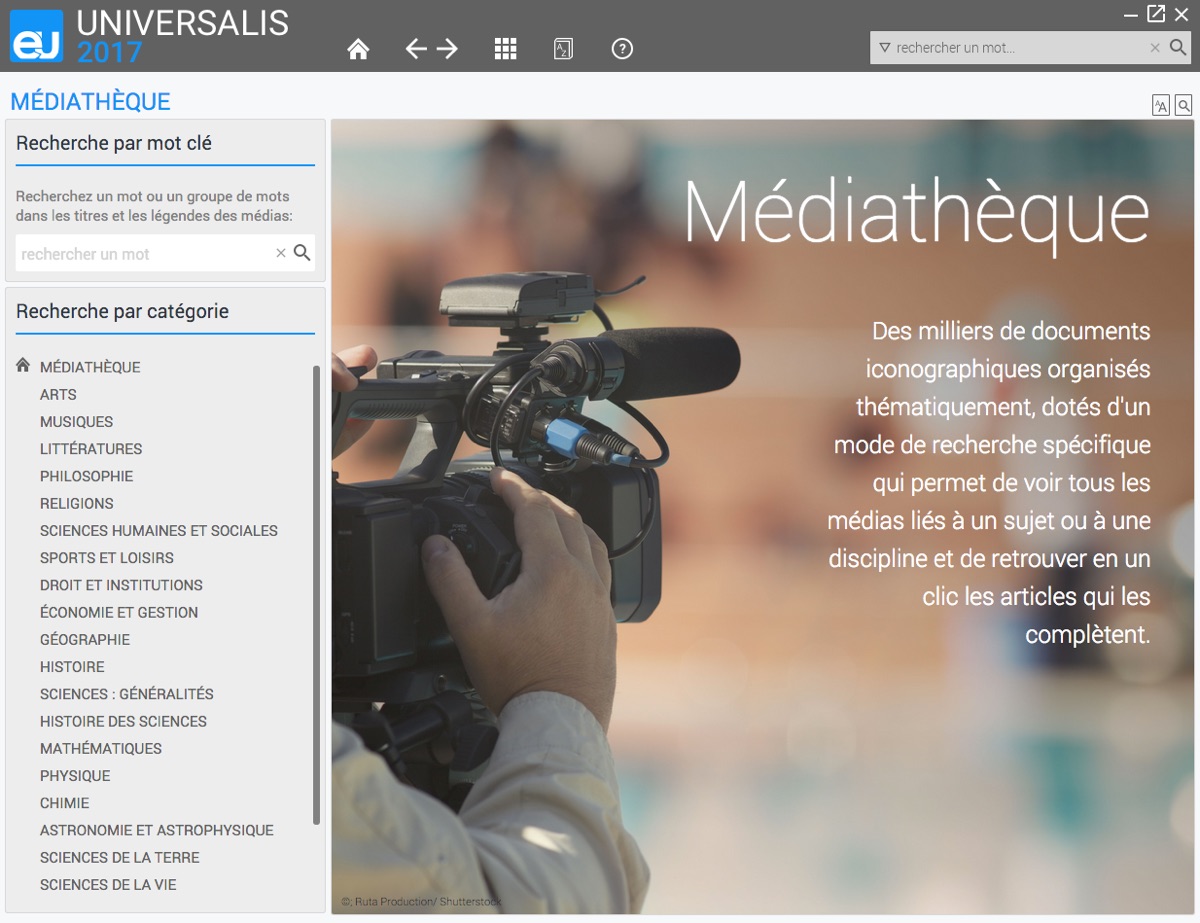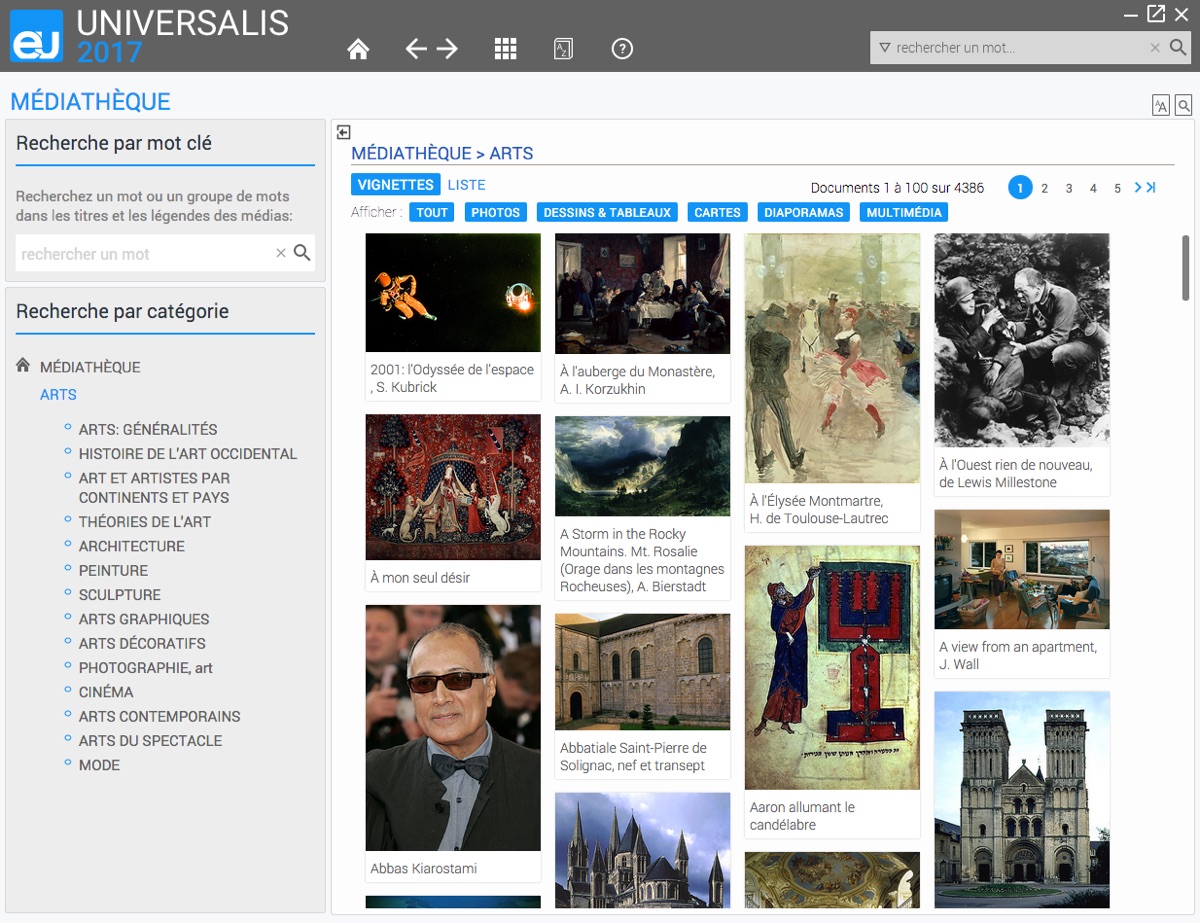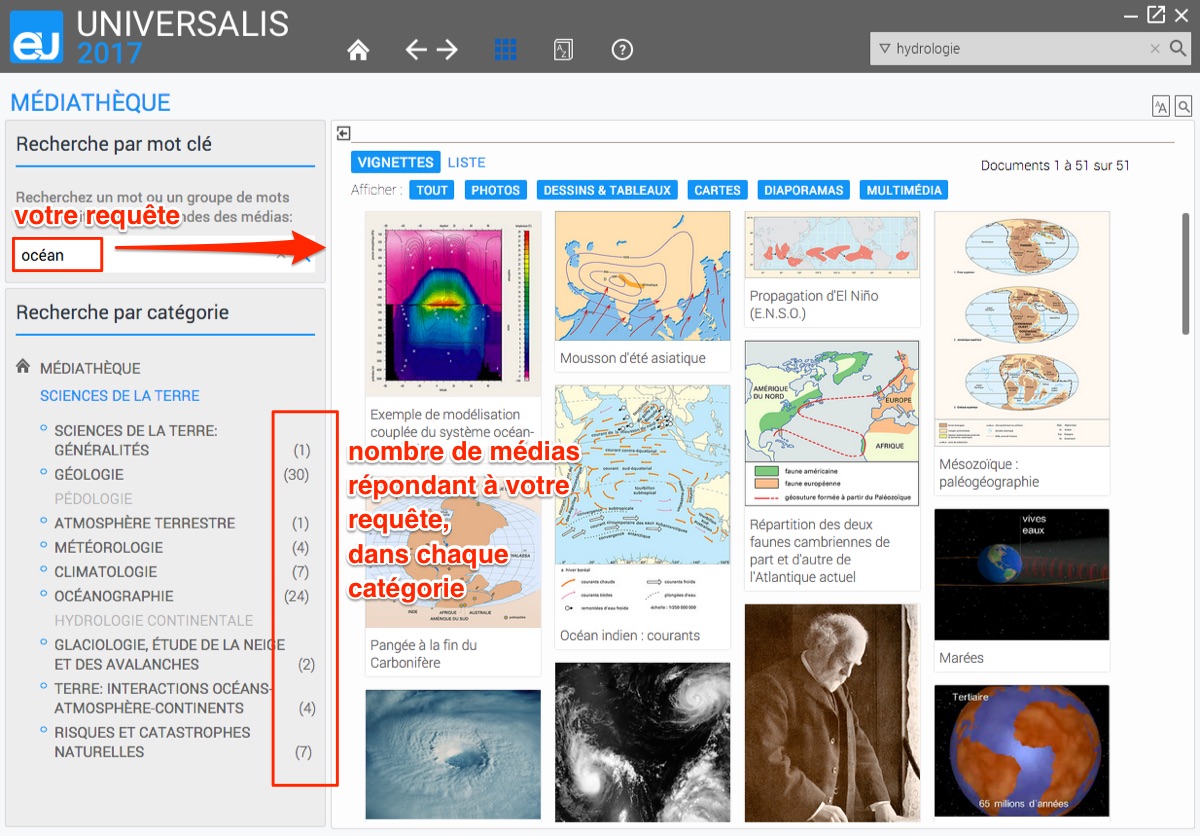La médiathèque organise l’essentiel des médias fixes et animés de l’encyclopédie selon une vision thématique fondée sur les disciplines du savoir. Ces thématiques sont organisées en arborescence afin de permettre une exploration intuitive de l’encyclopédie : une discipline regroupe plusieurs domaines, qui regroupent eux-mêmes plusieurs sous-domaines, et ainsi de suite. En d’autres termes, la médiathèque permet de naviguer par choix successifs.
La médiathèque s’appuie sur la classification Universalis qui est, comme l’indexation, le résultat d’un travail éditorial continu, effectué par une équipe d’indexateurs documentalistes. Elle s’appuie totalement sur le sens et le contexte de chaque document.
En plus de la navigation dans les rubriques thématiques, la médiathèque d’Universalis 2017 offre de nouveaux outils de recherche dans les médias et de filtrage des résultats. La page d’accueil de la médiathèque vous donne accès aux 22 niveaux principaux de la classification.
Consulter les documents de la médiathèque
Sur la page d’accueil de la médiathèque, sélectionnez une catégorie dans la colonne de gauche.
- L’entrée choisie s’affiche dans la partie supérieure de la colonne de gauche.
- La liste des sous-domaines (niveau 1) s’affiche dans la partie inférieure de la colonne de gauche.
- Les illustrations liées à l’entrée de niveau 0 s’affichent sous forme de vignettes.
Par défaut, les résultats s’affichent sous forme de vignettes.
- Pour basculer l’affichage en mode liste (affichage avec légende des médias), cliquez sur le bouton LISTE en haut de la page.
Affiner votre recherche
- Choisissez une catégorie dans la liste affichée dans la colonne de gauche.
- L’entrée sélectionnée s’inscrit dans la partie supérieure de la colonne de gauche.
La liste des rubriques attachées à cette catégorie s’affiche dans la partie inférieure.
L’affichage des illustrations se recalcule automatiquement pour ne retenir que les illustrations liées à l’entrée sélectionnée.
- Cliquez à nouveau dans la liste des sous-domaines pour accéder au niveau suivant, et ainsi de suite.
Tous les domaines ouverts sont représentés sous la forme d’une arborescence, totalement en hyperlien : il suffit de cliquer sur n’importe quel niveau de cette arborescence pour revenir à cette étape de la recherche.
NOTE : La liste de résultats (dans la colonne de gauche) demeure accessible en permanence lors de la consultation d’un document. Il est donc possible à tout moment d’afficher les documents d’une autre entrée de la liste.
- Pour faire une nouvelle recherche, cliquez sur l’entrée MÉDIATHÈQUE en haut de la liste :
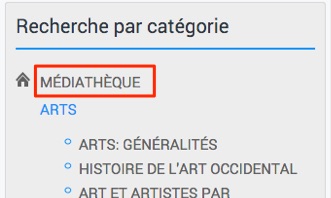
Rechercher dans les médias
Vous pouvez également faire une recherche en saisissant le(s) mot(s) de votre recherche dans la zone de saisie située au-dessus de la liste des catégories, dans la colonne de gauche. Votre recherche s’effectuera sur les titres et légendes des médias présents dans la médiathèque.
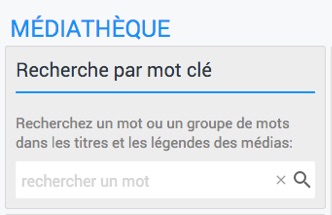
- La liste des médias correspondant à votre requête et dans la catégorie sélectionnée s’affiche dans la partie de droite. Dans l’exemple ci-dessous, la requête a été formulée sur la page d’accueil de la médiathèque. De cette façon, la recherche a été faite dans l’intégralité de la médiathèque.
- Pour chaque sous-catégorie de la catégorie sélectionnée est indiqué le nombre de médias correspondant à la requête.
Si vous souhaitez faire une recherche au sein d’une catégorie :
- Parcourez les catégories jusqu’à la rubrique souhaitée.
- Saisissez votre requête dans la zone de saisie.
- Cliquez sur le bouton « ?chercher ? » (icône loupe) pour lancer votre recherche.
- Pour effectuer une nouvelle recherche, cliquez sur la croix qui se trouve à gauche de la boîte de requête, et sur MÉDIATHÈQUE pour revenir au début.
Filtrer selon le type de média
Vous pouvez également filtrer l’affichage des résultats selon le type de média :
- Cochez ou décochez les filtres dans la liste affichée en haut de la liste des médias.

- Dans l’exemple suivant, nous avons cherché océan dans toute la médiathèque, puis nous avons filtré pour afficher tous les médias de type carte.
NOTE : Le filtrage s’applique uniquement à la liste de résultats affichée à l’écran. Lorsque vous sélectionnez une sous-catégorie, les filtres sont réinitialisés aux valeurs par défaut (affichage de tous les types de médias).
Afficher un média
- Cliquez sur une vignette ou sur le titre du média pour le consulter dans un format agrandi.
- Les médias s’affichent dans une fenêtre spécifique et contextuelle (qui adapte ses menus automatiquement selon le type de média affiché). Cette fenêtre est appelée lecteur (ou player).
- Différentes fonctionnalités permettent de personnaliser l’écran du média en modifiant les éléments qu’il présente, ou bien la fenêtre elle-même.